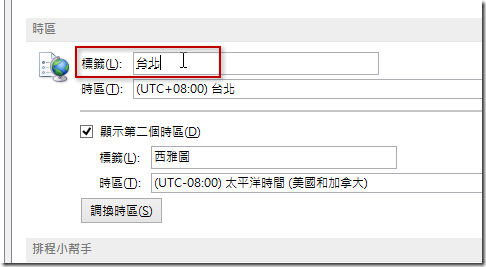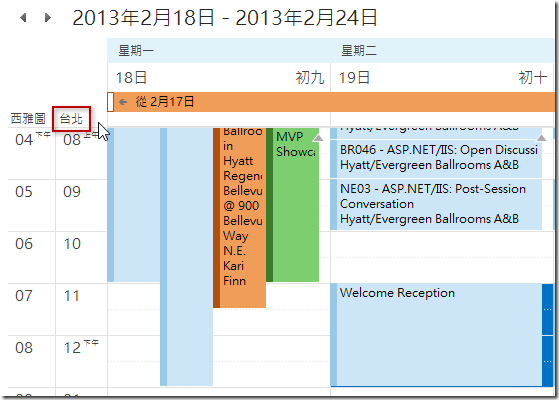上週到美國西雅圖參加微軟 MVP 全球年會,由於台灣與美國西岸相差 16 小時,所以在 Outlook 行事曆規劃行程變得有點麻煩,安排與檢視行程也變的不太容易,尤其是當台灣與西雅圖的事情放在一起時,會議時間真的會很容易搞糊塗。像我這段時間就必須在美國與台灣這邊約時間開線上會議,安排行程完後,打開 Outlook 會很難看出美國當地時間是幾點。研究後發現,原來 Outlook 2013 可以顯示第二個時區,還挺實用的。
如下圖示,這是我在美國的行程,但是畫面顯示的時間卻是台灣的時間:
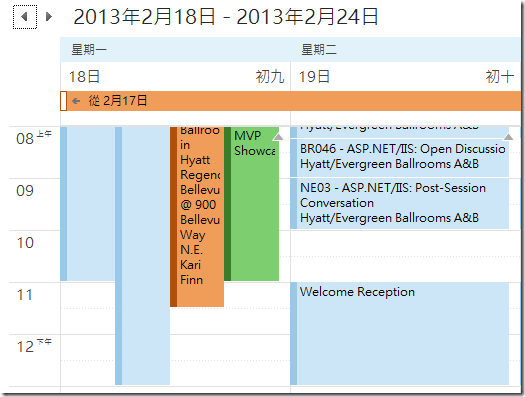
打開行事曆項目後,開始與結束時間卻是「台灣時間」,在不變更時區的情況下,確實在 Outlook 2013 中不容易查看「西雅圖」當地的時間為何:
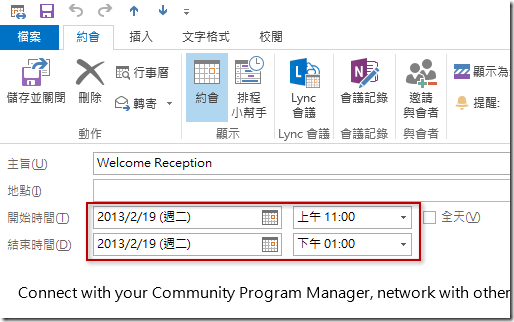
如果要在 Outlook 2013 行事曆中,顯示兩個不同的時區時間,可以參考以下步驟進行設定:
1. 點選「檔案」
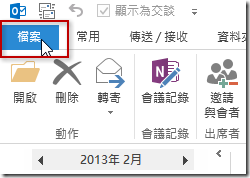
2. 點選「選項」
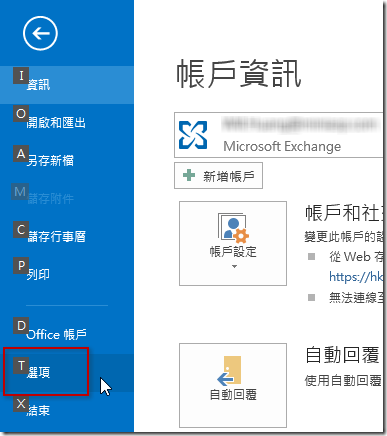
3. 點選「行事曆」頁籤,往下捲動到「時區」的段落,勾選【顯示第二個時區】並輸入【標籤】與選擇【時區】,最後按下【確定】即可設定完成。
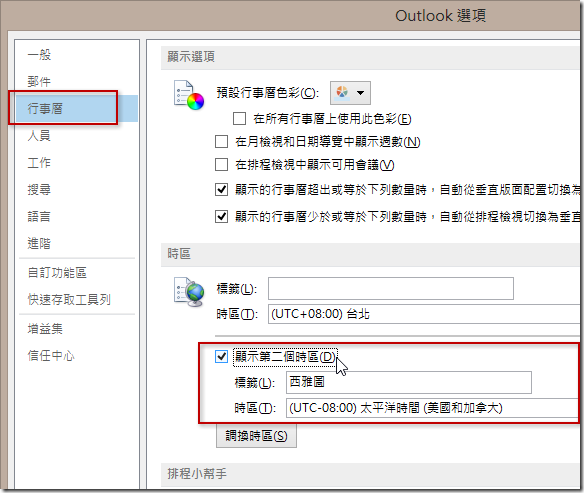
這時,你可以看到在 Outlook 2013 行事曆上,就會同時出現兩個時區的時間 (但不會顯示日期),如此以來就變的更方便閱讀:
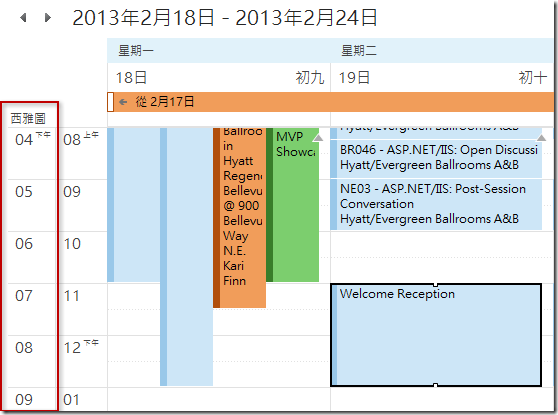
你也可以在主要時間這邊加上一個標籤,這樣能更方便區別不同時區,如下圖示: